İlan
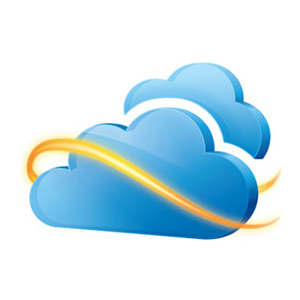
Microsoft’un yeni SkyDrive sürümü, bulut depolama savaşları Dropbox'a karşı Google Drive vs. OneDrive: Hangi Bulut Depolama Sizin için En Uygun?Bulut depolama hakkında düşünme şeklinizi değiştirdiniz mi? Dropbox, Google Drive ve OneDrive'ın popüler seçenekleri başkaları tarafından birleştirildi. Hangi bulut depolama hizmetini kullanmanız gerektiğini yanıtlamanıza yardımcı oluyoruz. Daha fazla oku - Dropbox, Google Drive ve geri kalanı ile baş başa yarışıyor. Ancak, bazı bulut depolama hizmetleri gibi bazı sınırlamaları vardır, SkyDrive bilgisayarınızdaki herhangi bir klasörü senkronize etmenize izin vermez, sadece özel bir SkyDrive klasörü içindeki klasörleri senkronize etmenize izin vermez. Ayrıca Windows XP'de çalışmaz, birçok kullanıcıyı soğukta bırakır. Bu sınırlamaları nasıl aşacağınızı ve SkyDrive'ı istediğiniz gibi nasıl kullanacağınızı göstereceğiz.
Buradaki numaralar resmi olarak desteklenmediği için gelecekte çalışmayı durdurabilirler. Ancak, bunları kendimiz test ettik ve bugün iyi çalışıyorlar.
Herhangi Bir Klasörü SkyDrive ile Senkronize Et
Belki de herhangi bir klasörü SkyDrive ile senkronize etmenin en kolay yolu üçüncü taraftır. SkyShellEx yardımcı programı. Bu klasörü SkyDrive ile hızlı bir şekilde senkronize etmenizi sağlayan klasörlere özel bir sağ tıklama seçeneği ekler. Windows'un 64 bit sürümünü kullanıyorsanız x64 sürümünü veya 32 bit Windows sürümünü kullanıyorsanız x86 sürümünü indirin. (Görmek buradaki yazımız 32-bit ve 64-bit Windows İşletim Sistemleri Arasında Nasıl Seçim YapılırWindows'u yüklediğinizde, işletim sisteminin 32 bit ve 64 bit sürümü arasında seçim yapabilirsiniz. Sizin için doğru olan sürümü seçmenize yardımcı oluyoruz. Daha fazla oku hangi Windows sürümünü kullandığınızı belirleme talimatları için).
SkyShellEx'i kurduktan sonra, herhangi bir klasörü sağ tıklayın ve SkyDrive ile senkronize et. SkyDrive klasörünüzde bu klasöre özel bir bağlantı görünür ve SkyDrive onu senkronize etmeye başlar. Klasörü senkronize etmeyi durdurmak için SkyDrive klasörünüzdeki özel bağlantı klasörünü sağ tıklayın ve SkyDrive ile Senkronizasyonu Durdur.
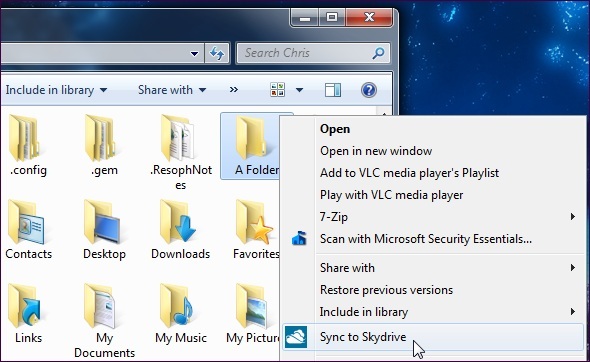
Yine de üçüncü taraf bir yardımcı programa ihtiyacınız yoktur. Kirli işi tek bir komutla kendiniz yapabilirsiniz. Windows Komut İstemi Yeni Başlayanlar İçin Windows Komut Satırı KılavuzuKomut satırı, bilgisayarınızla doğrudan iletişim kurmanızı ve çeşitli görevleri yerine getirmesini bildirmenizi sağlar. Daha fazla oku . SkyShellEx yardımcı programı Windows'ta bir “dizin bağlantısı” oluşturur NTFS dosya sistemi FAT32 Sürücünüzü NTFS'ye Nasıl Biçimlendirirsiniz - Ve Bunu Yapmanın AvantajlarıBilmiyor olabilirsiniz, ancak sürücüleriniz için doğru dosya sistemini seçmek aslında oldukça önemlidir. Tüm dosya sistemlerinin ana fikri aynı olmasına rağmen, her birinin üzerinde birçok avantaj ve dezavantaj vardır ... Daha fazla oku - bağlantı, sistemin başka bir yerinde bir dizini gösterir. SkyDrive’ın bakış açısından, dizinin kendisi SkyDrive dizininde görünür, bu nedenle SkyDrive normal şekilde senkronize eder.
Örneğin, D: \ Klasör'de bulunan klasörü SkyDrive ile senkronize etmek için Komut İstemi penceresinde aşağıdaki komutu çalıştırırsınız:
mklink / J “C: \ Kullanıcılar \ KULLANICI ADI \ SkyDrive \ Klasör” “D: \ Klasör”
Yukarıdaki komutta yer alan USERNAME adlı kullanıcıyı Windows kullanıcı adınızla değiştirmeyi unutmayın.
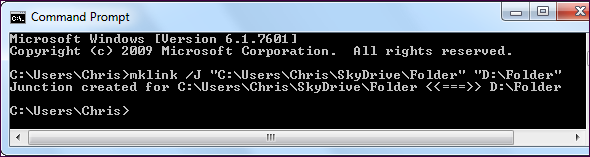
Tüm bilgisayarlarınızda dizin bağlantılarını ayarlayın; SkyDrive dosyaları bu klasörler arasında senkronize eder - örneğin, C: \ YourDocuments içindeki bazı dosyalar, dosyaların her birindeki C: \ YourDocuments dizinleri arasında senkronize kalmasını sağlar. bilgisayarlar. Her bilgisayarda dizin bağlantıları oluşturmazsanız, dosyalarınızı yine de SkyDrive klasöründe bulabilirsiniz - iyi yedekleme çözümü En İyi Yedekleme Çözümü Nedir? [Geeks Tartım]On yıl önce harici bir sabit sürücü - hatta CD-ROM gibi fiziksel bir disk - dosyaları yedeklemenin tek pratik yoluydu. Tüketici sınıfı ağ depolama çözümleri ilkel, pahalı ve ... Daha fazla oku .
Windows XP'de SkyDrive'ı kullanma
Microsoft, resmi SkyDrive uygulamasını Windows XP'ye yüklemenize izin vermeyecektir, ancak bu, SkyDrive'ı yine de kullanamayacağınız anlamına gelmez. Kullanmanızı öneririz SDExplorer, üçüncü taraf bir program. Ücretsiz sürüm, SDExplorer Advanced olarak bilinen ücretli sürümde sunulan tüm ek özelliklere sahip değildir, ancak yine de size iyi hizmet etmelidir. SDExplorer'ı kurduktan sonra, Bilgisayarım penceresinde simgesine çift tıklayın - SDExplorer SkyDrive'ınızı sisteminizde gerçek bir sürücü olarak gösterir.
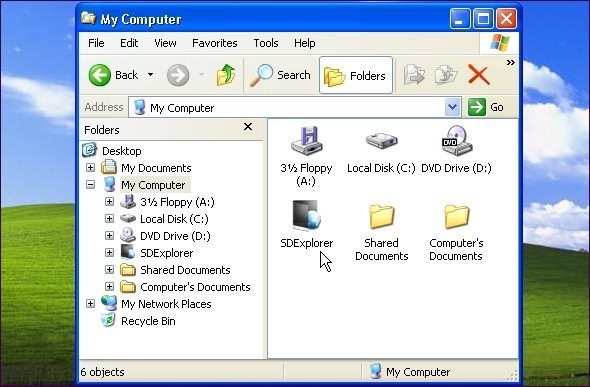
Çift tıkladıktan sonra, Windows Live ID'nizle giriş yapmanız istenir (yakında “Microsoft hesabı” olarak bilinecektir). Bunu yaptıktan sonra, SDExplorer'da SkyDrive'ınızın içeriğini göreceksiniz.
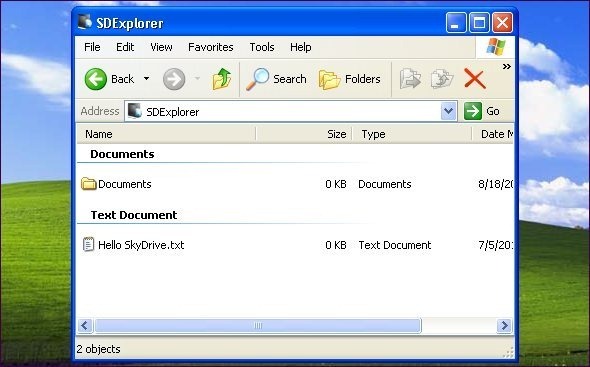
Resmi olarak desteklenen bir çözümü tercih ederseniz, SkyDrive’ın rakiplerinden birini denemek isteyebilirsiniz - her ikisi de Dropbox Dropbox Nedir? Resmi Olmayan Dropbox Kullanıcı KılavuzuDropbox nedir ve nasıl kullanılır? Dropbox kullanıcı kılavuzumuz, başlamak için bilmeniz gereken her şeyi açıklayacaktır. Daha fazla oku ve Google sürücü Google'ın Uzun zamandır beklenen bulut depolama hizmeti olan Google Drive'a bir bakış6 yıldan fazla söylentiler ve "dosyalar çok 1990" olduğu için uzun zaman önce iptal edildikten sonra Google Drive sonunda burada. 5 GB ücretsiz depolama alanı, Dropbox benzeri bir masaüstü senkronizasyon istemcisi ve ... Daha fazla oku diğer birçok bulut depolama çözümü gibi Windows XP üzerinde de çalışabilir. Microsoft, sizi Windows XP'den yükseltme Windows XP'den Windows 7 veya 10'a YükseltmeHala Windows XP çalıştırıyorsanız, yükseltme zamanı! Windows 10 veya Windows 7'ye geçmek isteyin, işlem çoğunlukla aynıdır. Adım adım açıklıyoruz. Daha fazla oku .
SkyDrive için başka ipuçları ve püf noktaları biliyor musunuz? Yorum bırak ve paylaş!
Chris Hoffman, Eugene, Oregon'da yaşayan bir teknoloji blog yazarı ve çok yönlü teknoloji bağımlısı.


